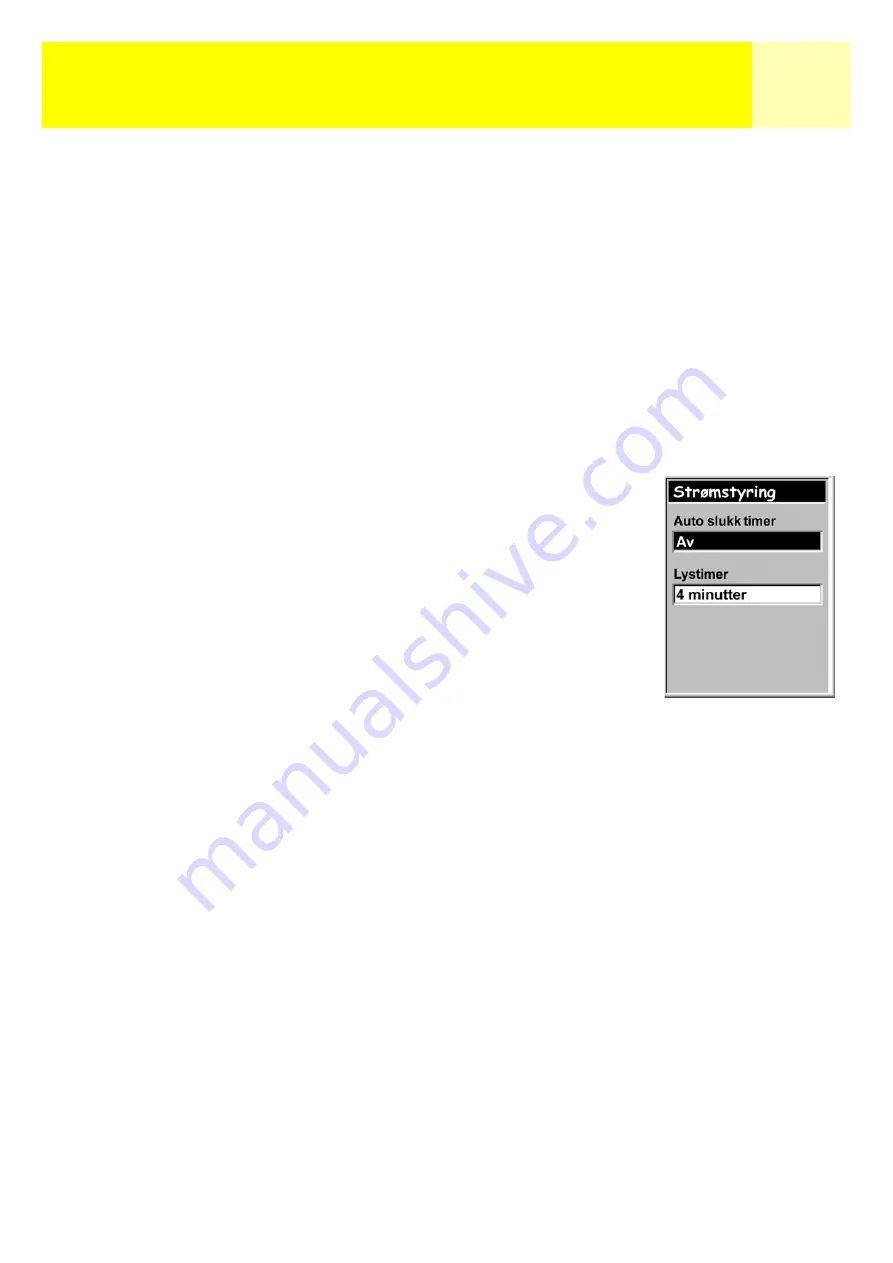
Innstillinger 68
Bruk av Strømstyring
Når du er ute i felten eller på sjøen, bør du ha tanke for å spare på strømmen fra batteriene i
eXplorist. To områder som du kan styre for å forlenge batterilevetiden til eXplorist er ved å slå den
av når den ikke brukes, og innstille hvor lenge bakgrunnsbelysningen skal være tent.
Innstilling av timer for bakgrunnsbelysning
eXplorist har en Auto slukk timer som vil slå eXplorist av etter en angitt periode hvis ingen
knapper er trykket inn eller hvis du ikke er i bevegelse. Dette vil hindre at batteriene blir brukt
opp hvis du ved et uhell glemmer å slukke eXplorist.
1.
Trykk
MENU
.
2.
Bruk
pil
-joysticken til å markere
Innstillinger
.
3.
Trykk
ENTER
.
4.
Bruk
pil
-joysticken til å markere
Strømstyring
.
5.
Trykk
ENTER
.
6.
Bruk
pil
-joysticken til å markere datafeltet for Auto slukk timer.
7.
Trykk
ENTER
.
8.
Bruk
pil
-joysticken til å markere det ønskede tidsintervallet
eller innstill til
Av
.
9.
Trykk
ENTER
.
Merk:
Når du bruker en GOTO-rute, skal du være oppmerksom på at hvis
eXplorist slås av, slettes GOTO-ruten. Hvis du har en GOTO-rute aktivert
og du frykter at Auto slukk timer kan utløpe og slukke eXplorist, kan du
innstille Auto slukk timer til
Av
.
Dette gjelder ikke for etapperuter og retur ruter.

























